Платформа GNOME Shell Extensions предлагает простой и удобный способ расширения GNOME с помощью простых апплетов. Это программы на JavaScript, которые используют API GNOME для манипуляций и добавления новых возможностей на рабочий стол. В этой статье описаны некоторые из лучших расширений оболочки, которые вы можете установить.
Примечание: важно отметить, что все расширения будут работать только в среде рабочего стола GNOME. Вы можете проверить, использует ли ваш компьютер GNOME, выполнив следующую команду:
gnome-shell --version
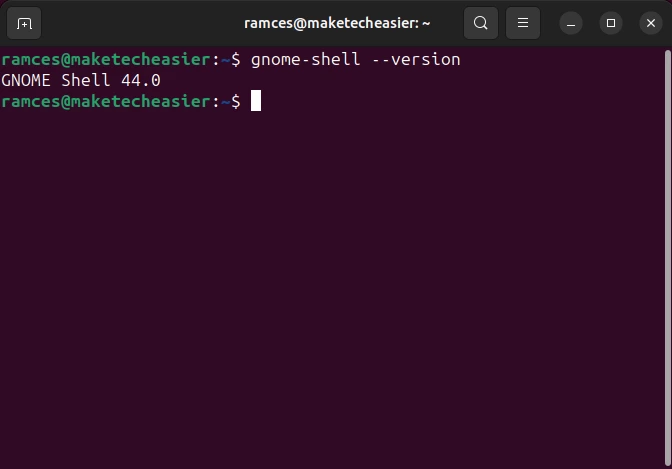
1. Dash to Dock
Dash to Dock – это мощное расширение GNOME, которое призвано решить проблему отсутствия в среде удобной панели задач. Оно изменяет стандартную панель запуска приложений, чтобы она отображалась как на экране «Activities», так и на главном экране.
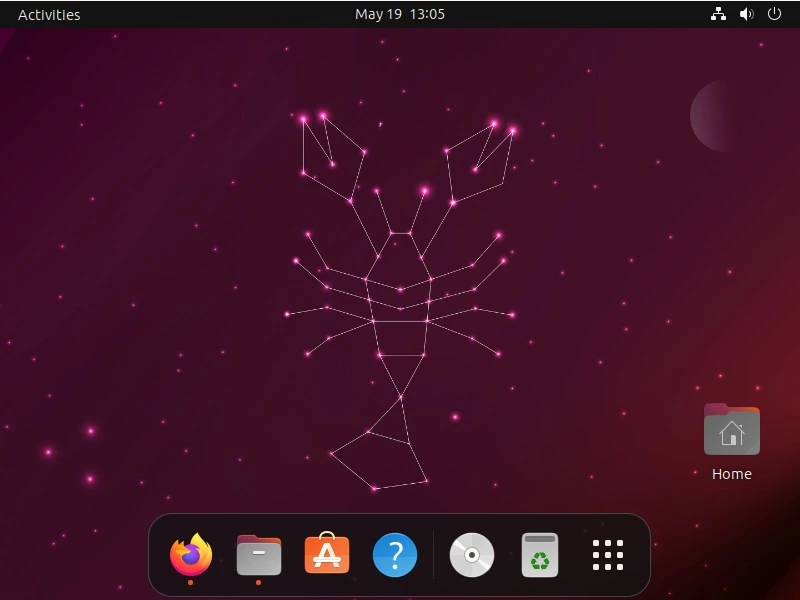
Dash to Dock также предоставляет небольшую программу, которая позволяет вам настроить внешний вид и поведение дока на рабочем столе. Например, вы можете настроить док так, чтобы он отображал только активные приложения в текущей рабочей области.
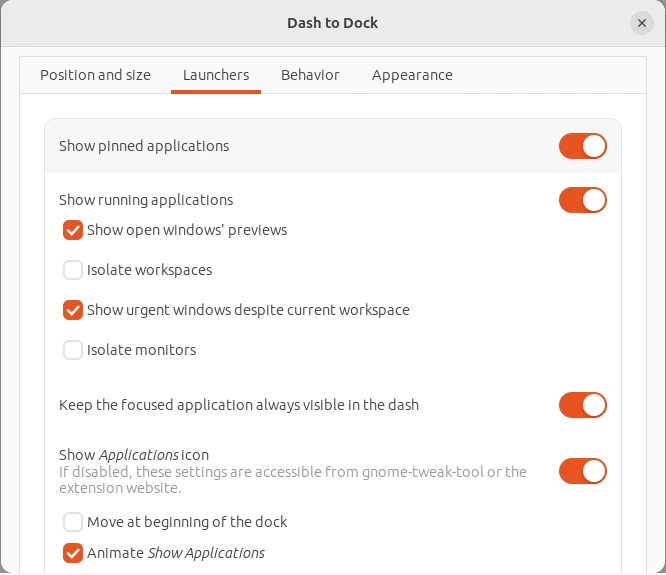
Плюсы
- Большая настраиваемость
- Малая нагрузка на системные ресурсы
Минусы
- Ограниченное размещение в доке
- Запутанное поведение дока по умолчанию
2. Places status indicator
Places status indicator – легкое расширение GNOME, которое предоставляет простой способ доступа к различным каталогам в вашей системе. Оно создает небольшую дополнительную панель рядом с кнопкой «Activities».

Расширение также включает в себя возможность доступа к прикрепленным папкам, съемным дискам и сетевым монтированиям с рабочего стола. Это делает его полезным, если вы хотите перемещаться по системе, не открывая файловый менеджер.
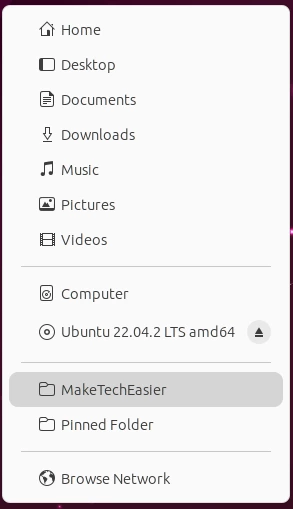
Плюсы
- Возможность доступа к прикрепленным каталогам
- Быстрота и отзывчивость
Минусы
- Отсутствие возможностей настройки
- Невозможность доступа к каталогам со звездами и символическим ссылкам
Полезно знать: Узнайте, как можно настроить приглашение оболочки, изменив файл .bashrc.
3. Caffeine
По умолчанию GNOME автоматически засыпает, если не обнаруживает движения клавиатуры и мыши в течение пяти минут. Это может стать проблемой, если у вас длительный процесс, так как приостановка дисплея также приостанавливает работу любой текущей программы.
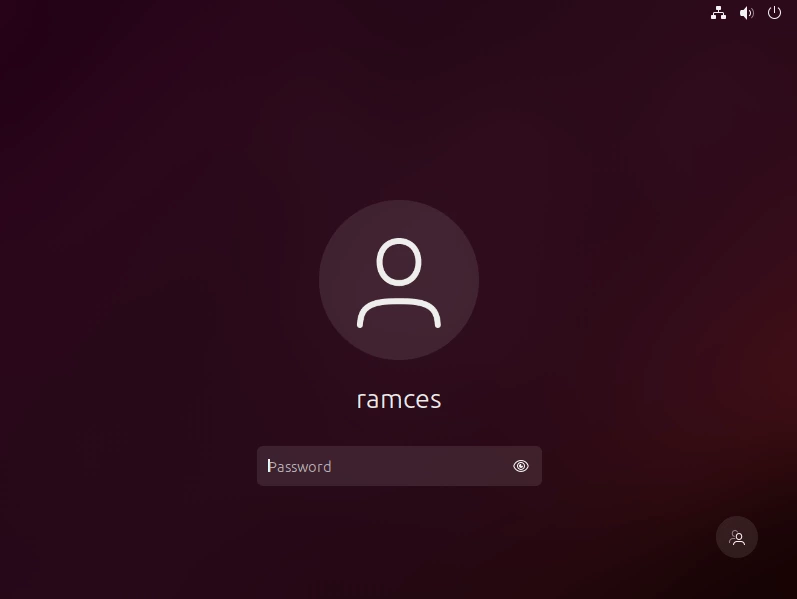
Caffeine — мощное, но легкое расширение GNOME, которое решает эту проблему, обходя таймаут заставки. Расширение также предоставляет удобную панель настроек, где вы можете настроить его поведение в различных сценариях.
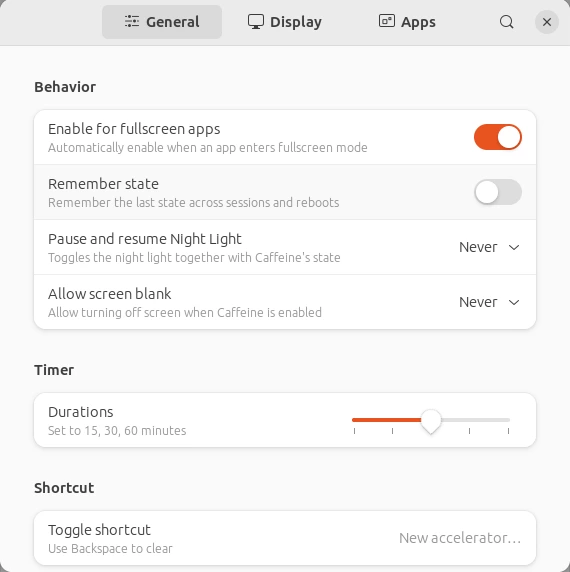
Плюсы
- Настраиваемое поведение обхода тайм-аута
Минусы
- Не запоминает пользовательское поведение
- Может мешать работе функции ночного света GNOME
4. Workspace Matrix
Workspace Matrix — это инновационное расширение GNOME, которое преобразует ваше линейное рабочее пространство рабочего стола в очень настраиваемую сетку. Оно берет под контроль внутренний алгоритм рабочего пространства вашего рабочего стола, позволяя ему предоставлять дополнительные возможности, которых нет в GNOME по умолчанию.
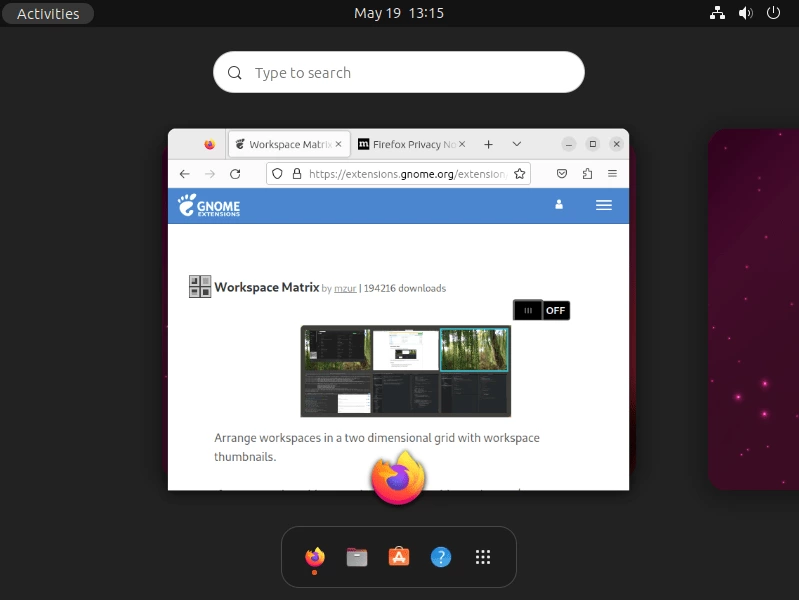
Наиболее впечатляющей особенностью Workspace Matrix является его способность создавать до 1200 отдельных панелей рабочего пространства за одну сессию. Это может быть невероятно полезно, если вы опытный пользователь, который хочет разделить каждую задачу на отдельный экран рабочего стола.
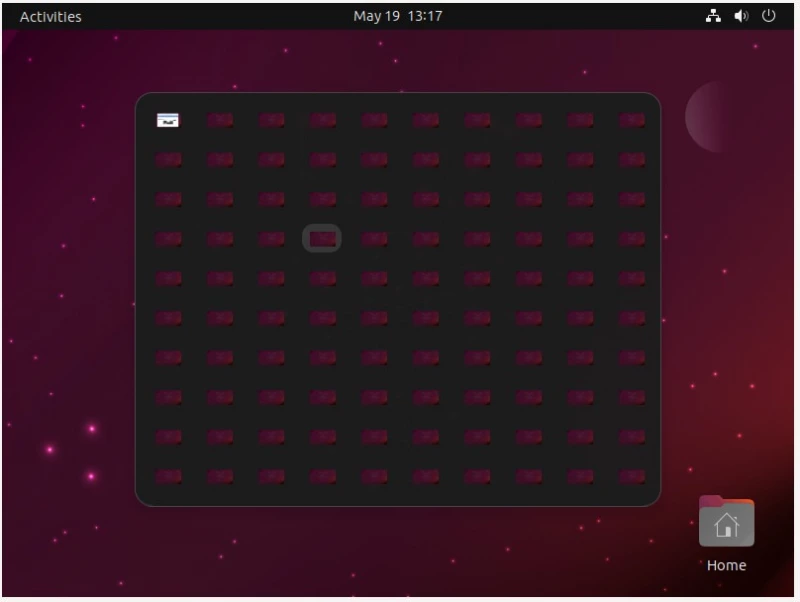
Плюсы
- Поддерживает до 1200 отдельных рабочих пространств
- Можно настроить внешний вид сетки рабочих пространств
Минусы
- Может немного подтормаживать на медленных машинах
- Большие сетки могут испортить обзорный экран GNOME
5. ArcMenu
ArcMenu – расширение GNOME предоставляет простой способ доступа к общим программам и утилитам в текущей сессии. Подобно индикатору состояния места, оно создает небольшое, доступное меню в верхней панели рабочего стола.
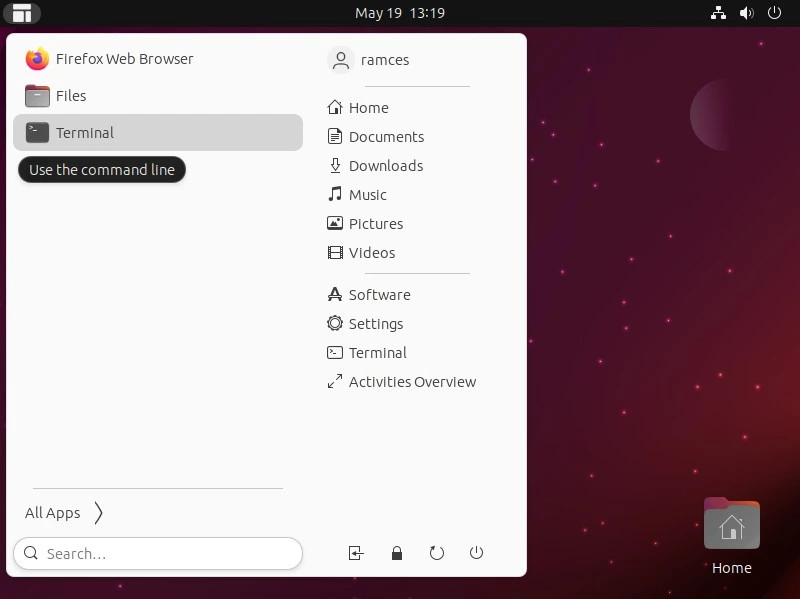
Расширение ArcMenu также позволяет включать программы, которые вы занесли в закладки, в меню «Избранное», что делает его невероятно удобным для пользователей, которые хотят иметь быстрый способ запуска своих любимых программ.
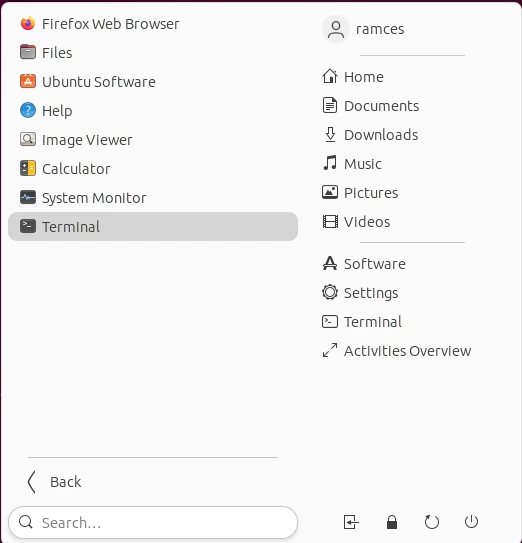
Плюсы
- Чрезвычайно отзывчивый и быстро загружается
- Не требует дополнительной настройки
Минусы
- Настройка по умолчанию может быть слишком простой для опытных пользователей
- Может конфликтовать с лотком питания по умолчанию в GNOME
6. Media Controls
Media Controls — это небольшое расширение GNOME, которое предоставляет прекрасный способ управления музыкальными и видео файлами прямо с рабочего стола GNOME.
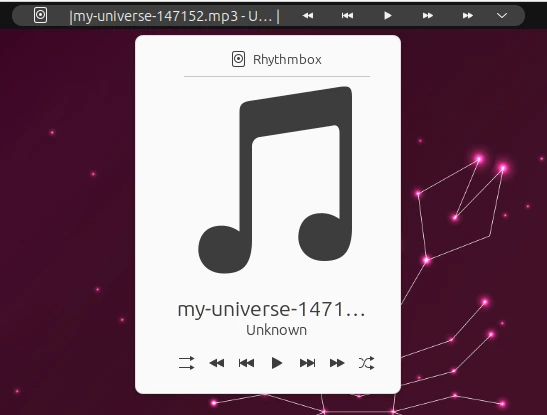
Расширение берет под контроль любой запущенный медиаплеер в системе и позволяет ему читать метаданные и управлять воспроизводимым медиафайлом. Это расширение также предоставляет вам возможность точно настроить программы, которые оно может контролировать, с помощью простого списка блоков.
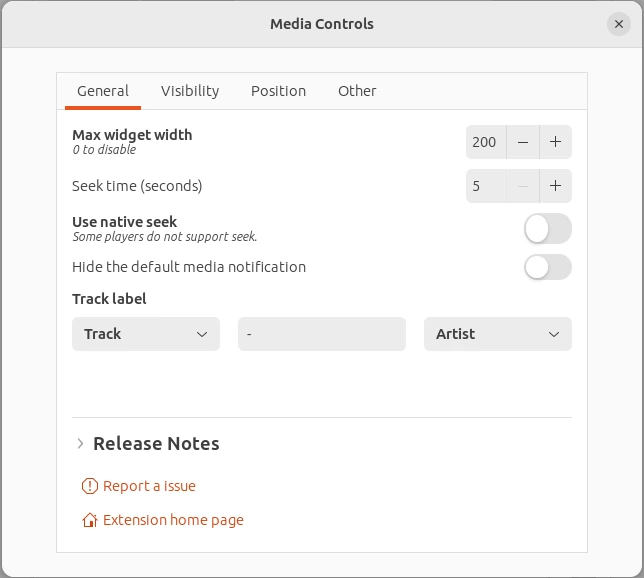
Плюсы
- Простой и красивый интерфейс
- Может управлять практически любым типом GUI медиа-плеера
Минусы
- Может испортить верхнюю панель на маленьких экранах
- Файлы с неправильными метаданными могут отображаться с искаженным текстом
7. Simple System Monitor
Simple System Monitor — это легкое расширение GNOME, которое показывает текущее использование ресурсов вашей сессии. В отличие от других системных мониторов, это расширение фокусируется только на главном, предоставляя вам краткий обзор вашей системы.
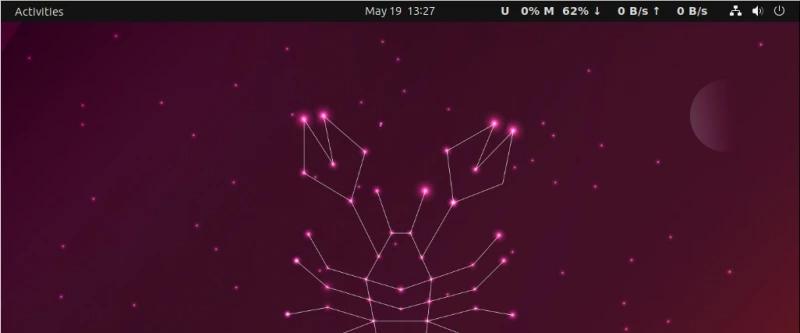
Simple System Monitor все еще имеет большое количество опций настройки относительно его общего набора функций. Например, вы можете изменить способ отображения ярлыков и содержимого расширения.
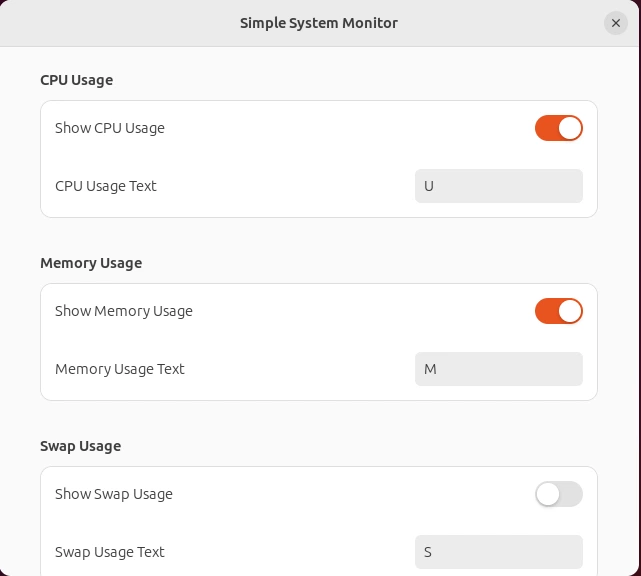
Плюсы
- Легкость и простота использования
- Не требует внешних зависимостей
Минусы
- Может не отображаться на маленьких экранах
- Возможности настройки могут быть ограничены
8. Trash Indicator
Trash Indicator — минималистичное расширение GNOME, которое предоставляет удобный способ доступа к содержимому папки корзины вашей сессии.
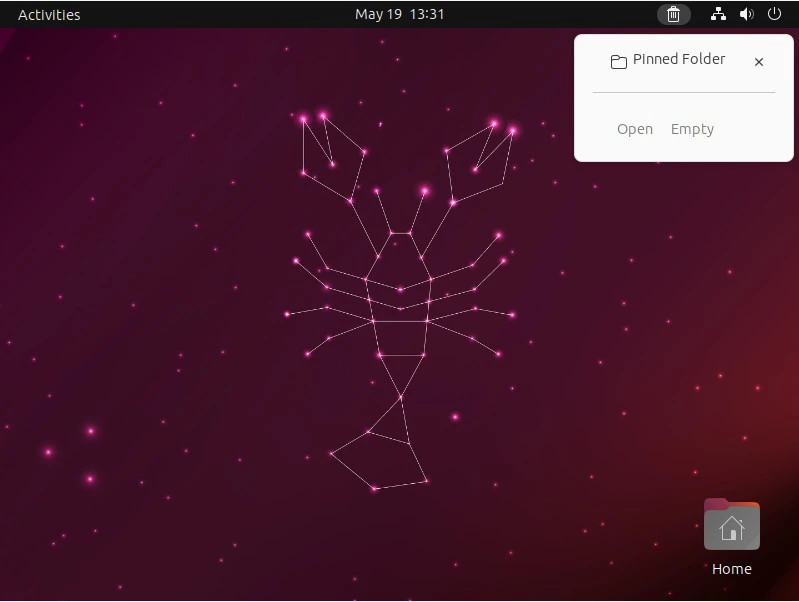
Расширение Trash Indicator также позволяет вам восстановить и стереть любой файл из папки корзины прямо из его интерфейса.
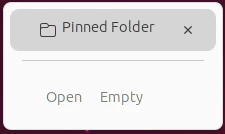
Плюсы
- Простота и удобство использования
- Отсутствие встроенных опций
Минусы
- Отсутствие опций может ограничивать опытных пользователей
- Может сломаться дисплей, если в корзине слишком много элементов
9. Clipboard Indicator
Буфер обмена является важной частью каждого рабочего стола Linux. В нем хранятся данные, которые вы скопировали из одного места, чтобы потом вставить их в другое. Одним из ограничений системы буфера обмена является то, что он может хранить только один элемент за раз. Это может стать проблемой, если вы пытаетесь скопировать данные из нескольких диалоговых окон.
Clipboard Indicator — это расширение оболочки GNOME, которое решает эту проблему, создавая буфер буфера обмена из нескольких элементов. Оно работает путем копирования каждого элемента буфера обмена в отдельный кэш, позволяя вызывать любой предыдущий элемент путем переноса его из кэша обратно в буфер обмена.
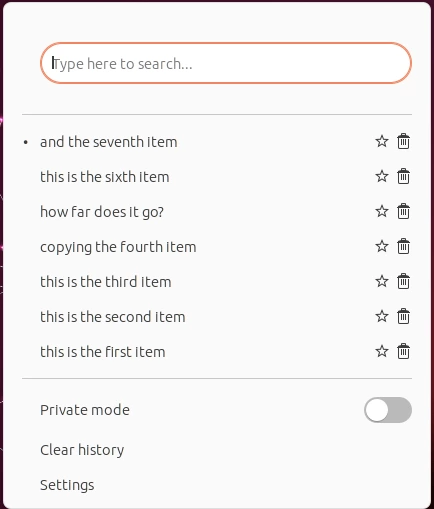
Плюсы
- Может удалять старые записи из буфера обмена
- Имеет частный режим «no-copy»
Минусы
- Настройки по умолчанию могут быть ограничивающими
10. Notification Banner Reloaded
Notification Banner Reloaded — это простое, но эффективное расширение GNOME, которое позволяет вам настроить окно уведомлений GNOME. Оно делает это, касаясь той части кода GNOME, которая управляет размером и формой окон уведомлений.
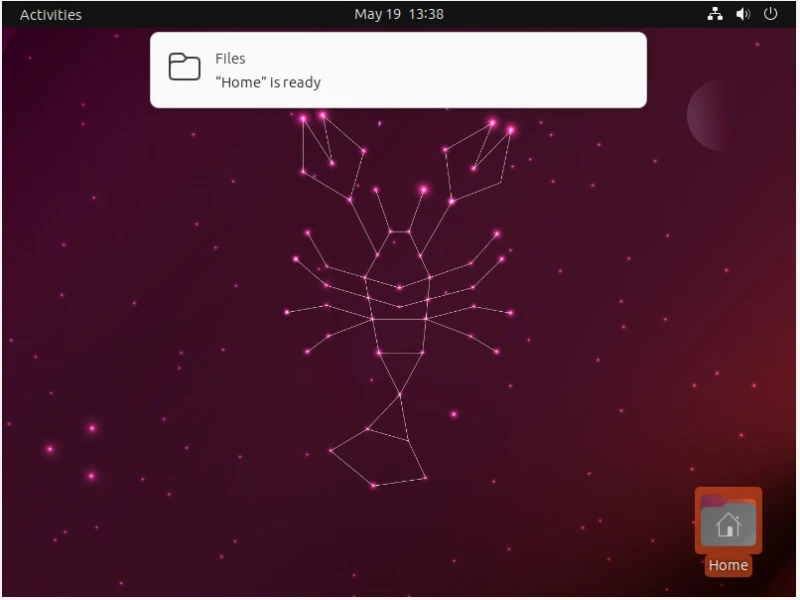
Этот прямой подход означает, что Notification Banner Reloaded может изменить некоторые фундаментальные особенности поведения окон уведомлений. Например, вы можете изменить свой рабочий стол так, чтобы уведомления отображались только в нижней левой части экрана.
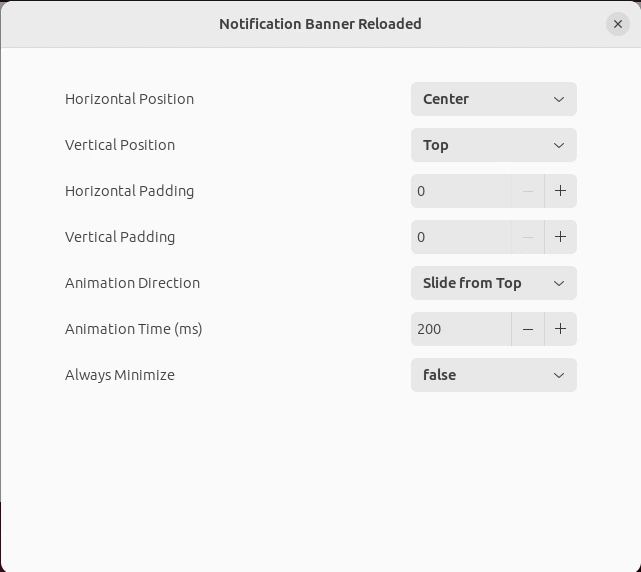
Плюсы
- Можно настроить положение и размер окна уведомлений
- Простые и интуитивно понятные опции
Минусы
- Можно изменить только размер окна уведомлений
- Нет тонкого контроля над положением окна уведомлений
11. Shutdowntimer
Одним из ограничений GNOME является то, что он не может выключить и перезагрузить систему без участия пользователя. Это может стать проблемой, если вы хотите автоматизировать, когда и как ваша машина выключается или перезагружается.
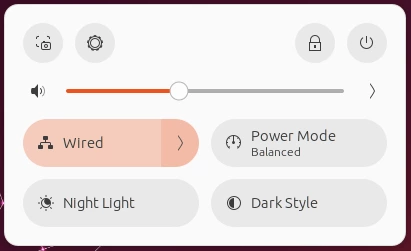
Shutdowntimer — это расширение GNOME, которое предоставляет удобный способ создания автоматических задач, связанных с питанием, прямо с рабочего стола. Оно использует свой собственный привилегированный сценарий, чтобы гарантировать, что ваша задача, связанная с питанием, всегда будет работать – даже если на машине нет пользователя.
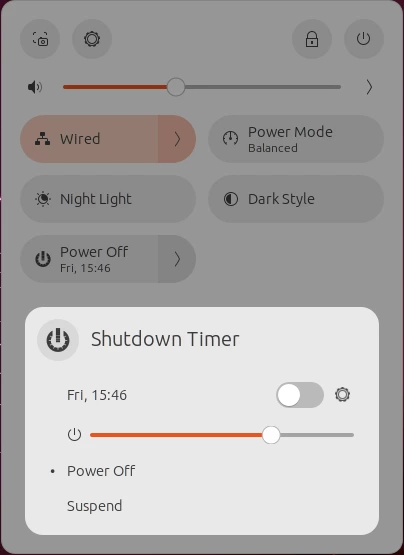
Плюсы
- Гибкая система планирования
- Может также пробуждать систему через некоторое время
Минусы
- Требуется доступ суперпользователя для работы со скриптом
- Интерфейс слайдера может быть запутан для новых пользователей
12. GSConnect
GSConnect — это многофункциональное расширение GNOME, которое позволяет контролировать и управлять рабочим столом через смартфон. Подобно приложению KDE Connect, оно использует ваше локальное Wi-Fi соединение для поиска и подключения к активной сессии GNOME.
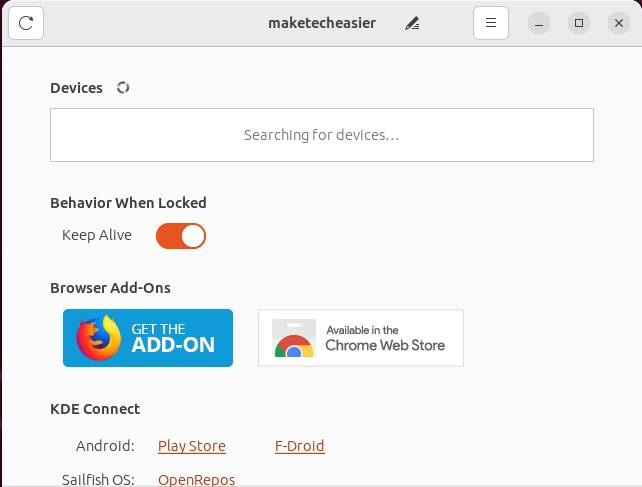
Попав внутрь, приложение GSConnect может взять на себя клавиатуру и мышь вашего компьютера и выполнять передачу файлов на лету. GSConnect также имеет функцию «Режим презентации», которая позволяет превратить ваш телефон в мощную указку для презентаций.
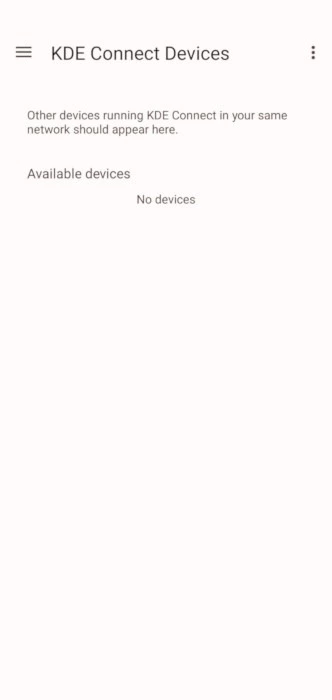
Плюсы
- Быстрая и отзывчивая, с небольшой задержкой ввода
- Может работать как удаленный терминал для вашего рабочего стола
Минусы
- Может быть нестабильной на старых телефонах
- Работает только если оба устройства находятся в одной сети
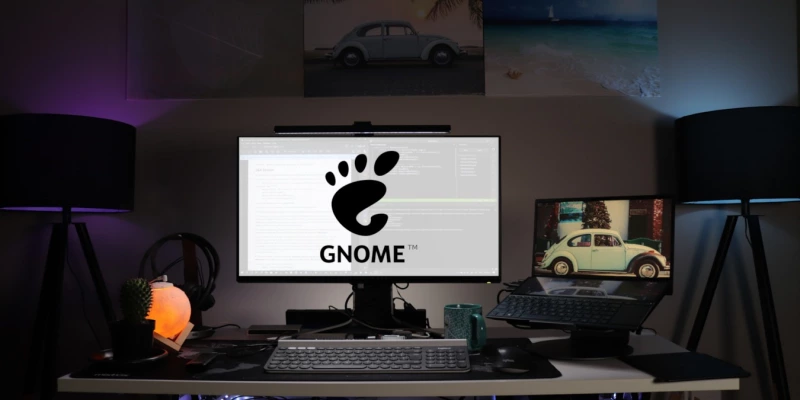

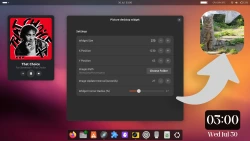
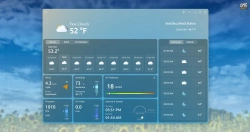
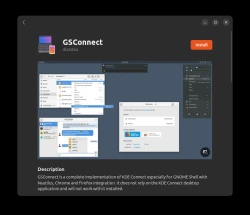
Комментарии (0)